
Réinitialiser un disque dur externe Toshiba : guide étape par étape pour les débutants

Les disques durs externes Toshiba sont largement utilisés pour la sauvegarde de données, le stockage de fichiers et le transfert de grandes quantités d'informations. Cependant, au fil du temps, les utilisateurs peuvent rencontrer des problèmes tels que des fichiers corrompus, des virus, un manque d'espace ou la nécessité d'effacer les données de manière sécurisée avant de vendre ou de recycler le disque. Dans ce cas, il est essentiel de savoir comment réinitialiser correctement un disque dur externe Toshiba.
Dans ce guide, nous vous présenterons plusieurs méthodes pour réinitialiser votre disque dur externe Toshiba sous Windows et Mac . Que vous souhaitiez une réinitialisation rapide ou un effacement sécurisé, cet article vous fournira des étapes claires et les meilleurs outils à utiliser.

Les utilisateurs Windows disposent de deux options efficaces pour réinitialiser ou effacer un disque dur externe Toshiba. Chaque méthode a des objectifs différents ; vous pouvez donc choisir en fonction de vos besoins.
L'outil de gestion des disques intégré à Windows est la méthode la plus simple, idéale pour les utilisateurs souhaitant formater rapidement un disque dur. Il ne nécessite aucun logiciel supplémentaire et est facile à utiliser. Cependant, il ne supprime que les données superficielles, qui peuvent encore être récupérées avec un logiciel de récupération de données.
Voici comment réinitialiser les paramètres d'usine du disque dur externe Toshiba sous Windows à l'aide de la gestion des disques Windows :
Étape 1. Connectez votre disque dur externe Toshiba à l’ordinateur Windows .
Étape 2. Cliquez avec le bouton droit sur Ce PC (ou Poste de travail) et sélectionnez « Gérer ».
Étape 3. Dans la barre latérale gauche, choisissez « Gestion des disques ».
Étape 4. Localisez votre disque dur externe Toshiba dans la liste des lecteurs disponibles.
Étape 5. Cliquez avec le bouton droit sur la partition du lecteur et sélectionnez « Formater ».
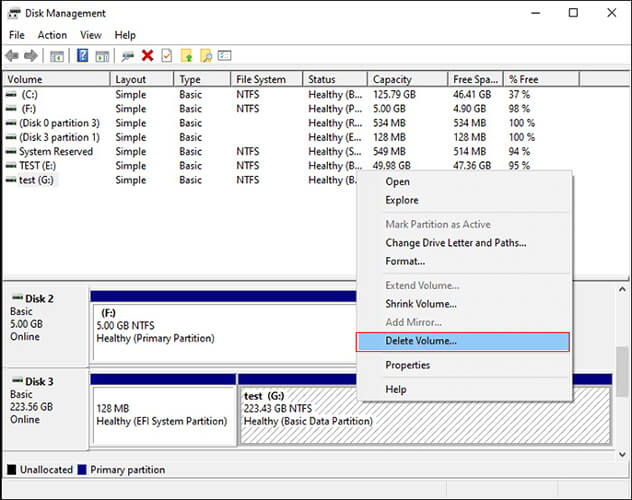
Étape 6. Choisissez un système de fichiers (par exemple, NTFS pour Windows uniquement, exFAT pour une utilisation multiplateforme).
Étape 7. Cliquez sur « OK » et attendez que le processus de formatage soit terminé.
Si vous souhaitez effacer complètement les données de votre disque dur externe Toshiba et vous assurer que personne ne puisse les récupérer, un outil professionnel comme Coolmuster Data Erasure est recommandé. Contrairement au simple formatage, ce logiciel écrase les données plusieurs fois, les rendant définitivement irrécupérables. C'est idéal si vous prévoyez de recycler, de vendre ou de donner votre disque.
Principales caractéristiques de l’effacement des données :
Comment réinitialiser mon disque dur externe Toshiba ? Suivez les étapes ci-dessous :
01 Téléchargez et installez Data Erasure sur votre ordinateur, puis lancez le programme. Connectez votre disque dur externe Toshiba à l'ordinateur et sélectionnez le mode « Drive Wiper ».
02 Sélectionnez le niveau d'effacement souhaité : « Effacement rapide » ou « Effacement approfondi ». Choisissez ensuite votre disque dur externe Toshiba dans la liste des périphériques.

03 Cliquez sur « Effacer maintenant » pour lancer le processus d'effacement. Lorsque vous y êtes invité, confirmez votre sélection. Assurez-vous de sauvegarder vos données importantes au préalable, car cette action supprimera définitivement toutes les données du lecteur sélectionné.

Tutoriel vidéo :
Si vous utilisez un Mac , vous pouvez utiliser l'Utilitaire de disque pour réinitialiser votre disque dur externe Toshiba. Voici comment réinitialiser mon disque dur externe Toshiba sur mon Mac :
Étape 1. Connectez votre disque dur externe Toshiba à votre Mac .
Étape 2. Allez dans « Applications » > « Utilitaires » > « Utilitaire de disque ».
Étape 3. Dans la barre latérale, sélectionnez votre disque dur externe Toshiba.
Étape 4. Cliquez sur le bouton « Effacer » dans la barre d’outils supérieure.
Étape 5. Choisissez un nouveau nom pour votre lecteur et sélectionnez un système de fichiers (par exemple, APFS pour Mac , exFAT pour multiplateforme).
Étape 6. Cliquez sur « Options de sécurité » pour régler le niveau d’effacement (effacement rapide ou effacement sécurisé en plusieurs passes).
Étape 7. Cliquez sur « Effacer » pour démarrer le processus et attendez qu'il soit terminé.
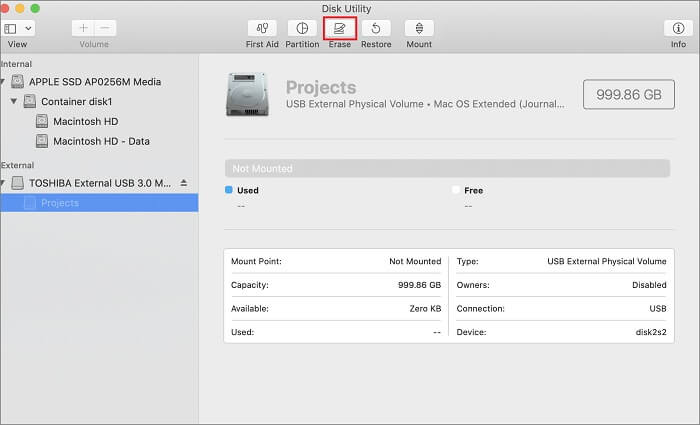
Q1. La réinitialisation de mon disque dur externe Toshiba l'endommagera-t-elle ?
Non. La réinitialisation ou le formatage affecte uniquement les données stockées, pas le matériel physique.
Q2. Quelle est la différence entre formater et effacer un disque ?
Q3. Mon disque dur Toshiba n'est pas reconnu. Comment puis-je le réinitialiser ?
Vous pouvez essayer la solution suivante :
Réinitialiser votre disque dur externe Toshiba peut vous aider à résoudre les erreurs, à libérer de l'espace et à protéger votre vie privée avant de le donner ou de le recycler. Bien que la Gestion des disques Windows et l'Utilitaire de disque Mac suffisent pour une réinitialisation rapide, ils ne garantissent pas un effacement définitif. Pour une solution plus sûre, nous recommandons vivement Coolmuster Data Erasure , qui garantit la suppression complète et irrécupérable de vos données personnelles.
En suivant la bonne méthode, vous pouvez facilement réinitialiser le disque dur externe Toshiba et vous assurer qu'il est prêt pour une utilisation en toute sécurité ou une élimination sécurisée.
Articles connexes:
Comment réinitialiser un disque dur sous Windows 11/10 ? Quatre solutions sécurisées
Comment rendre les données SSD irrécupérables ? – 3 méthodes efficaces
[Guide étape par étape] 5 méthodes fiables pour effacer un disque SSD sous Windows

 Effacement des données
Effacement des données
 Réinitialiser un disque dur externe Toshiba : guide étape par étape pour les débutants
Réinitialiser un disque dur externe Toshiba : guide étape par étape pour les débutants





